
পাওয়া আমাদের কাজের জায়গায় একটি ভাল গতি এবং ওয়াইফাই কভারেজ অপরিহার্য একটি সর্বোত্তম এবং সন্তোষজনক অভিজ্ঞতা পেতে। উপরন্তু, এটি একটি সিনেমা বা সিরিজ দেখার চেয়ে ইমেল চেক একই হবে না Netflix এর. সেজন্য নিচের লাইনগুলোতে আমরা অ্যাপল ডিভাইসে ওয়াইফাই গতি এবং কভারেজ উন্নত করার বিষয়ে আলোচনা করতে যাচ্ছি.
যদিও অ্যাপল ইতিমধ্যে তার সরঞ্জামগুলিতে ওয়াইফাই সংযোগের ক্ষেত্রে সর্বশেষ প্রযুক্তি প্রয়োগ করেছে, এটা খুব সম্ভব যে ভাল ইন্টারনেট ব্রাউজিং অর্জনের জন্য এটি যথেষ্ট নয়। এবং সম্ভবত আমাদের থাকার সময় গতি এবং ওয়াইফাই কভারেজ উন্নত করার জন্য আমাদের অন্যান্য টিপস অবলম্বন করা উচিত। এজন্য আমরা বিভিন্ন পয়েন্ট প্রস্তুত করেছি যা আপনাকে এই উদ্দেশ্যে সাহায্য করতে পারে।
রাউটারের অবস্থান এবং এটির সর্বশেষ আপডেট আছে কিনা তা পরীক্ষা করা হচ্ছে
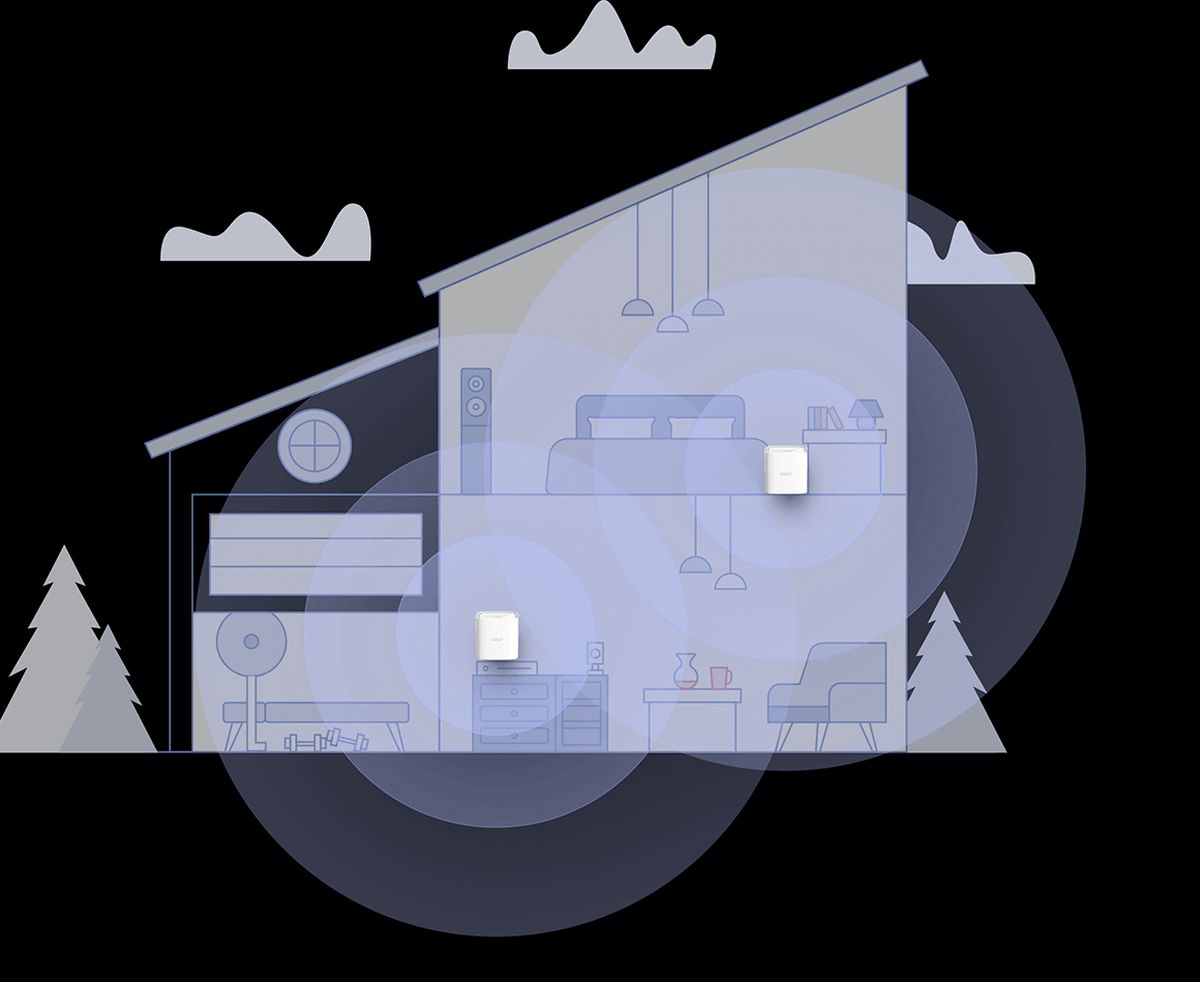
আমরা আপনাকে পরামর্শ দিতে যাচ্ছি প্রথম জিনিস আপনার রাউটারের অবস্থান পরীক্ষা করুন. আমরা কেন এটা বলছি? ঠিক আছে, কারণ আমরা যেখানে সরঞ্জামগুলি রেখেছি তার উপর নির্ভর করে, আমরা হস্তক্ষেপের শিকার হতে পারি বা আরও গুরুতর, পুরো রুমটি সম্পূর্ণরূপে ঢেকে রাখতে পারি না। অতএব, আদর্শ হল রাউটারটি - যখনই সম্ভব - ফাঁকা জায়গায় এবং স্বাভাবিকের চেয়ে বেশি কিছু স্থাপন করা.
উপরন্তু, এটাও বাঞ্ছনীয় হালনাগাদ এর জন্য অনুসন্ধান করুন ফার্মওয়্যার রাউটার এর. মডেলের উপর নির্ভর করে, আমরা সরাসরি ডিভাইসের কনফিগারেশন পৃষ্ঠা থেকে এটি করতে পারি বা আমাদের আগে ব্র্যান্ডের অফিসিয়াল ওয়েবসাইট থেকে আপডেটটি ডাউনলোড করতে হবে। রাউটার কনফিগার করতে এবং এটি আপডেট করতে সক্ষম হতে, আমরা ইতিমধ্যেই জানি যে আইপি 192.168.1.1 এর জন্য কী।
অ্যাপল ডিভাইসে ওয়াইফাই গতি এবং কভারেজ উন্নত করতে ওয়াইফাই বুস্টার ব্যবহার করুন
অন্যদিকে, এটা খুবই সম্ভব যে দুর্বল ওয়াইফাই কভারেজ এবং গতি রাউটার বা আপনার অ্যাপল ডিভাইসের সাথে আর কোন সমস্যা নয়, বরং ঘরের লেআউটের কারণে হয়। আমরা এমন কক্ষের কথা বলছি যেখানে সাধারণত একের বেশি ফ্লোর থাকে এবং ওয়াইফাই সিগন্যাল এতগুলো দেয়াল পর্যন্ত পৌঁছাতে বা অতিক্রম করতে পারে না।. এই ক্ষেত্রে, আমরা রাউটারে যতই আপডেট ইন্সটল করি না কেন-যা কখনই ব্যাথা করে না-, আমরা সমস্যার সমাধান করব না।
এটি বাহ্যিক সমাধান অবলম্বন করার সময় হবে এবং আমরা আপনাকে যে সেরা পরামর্শ দিতে পারি তা হল মেশ টাইপ ওয়াইফাই অ্যামপ্লিফায়ার ব্যবহার করা. এই দলগুলি, যদিও তারা রাউটারের সাথেও সংযোগ করে এবং 'স্যাটেলাইট স্টেশন' রয়েছে, সর্বদা আপনাকে সর্বোত্তম গতি এবং কভারেজ পাওয়ার জন্য তাদের মধ্যে সেরাটির সাথে সংযোগ করতে সাহায্য করবে৷ অর্থাৎ, এমন কিছু ঘটনা রয়েছে যেখানে একটি একক স্যাটেলাইট সরঞ্জাম যথেষ্ট, যখন এমন কিছু ঘটনা রয়েছে যেখানে তথাকথিত 'অন্ধকার অঞ্চল' দূর করার জন্য বেশ কয়েকটি ইউনিট অবলম্বন করতে হবে। যদিও সবকিছু আপনার কেনা সরঞ্জামের উপর নির্ভর করবে, এই মেশ নেটওয়ার্কগুলি সাধারণত সমস্ত সরঞ্জামে একই SSD এবং পাসওয়ার্ড ব্যবহার করে। আমরা আপনার কাছে কয়েকটি বিকল্প রেখেছি যা আমরা সত্যিই আকর্ষণীয় বলে মনে করি:
Apple ডিভাইসে WiFi গতি এবং কভারেজ উন্নত করতে আপনার রাউটারের WiFi চ্যানেল পরিবর্তন করুন৷
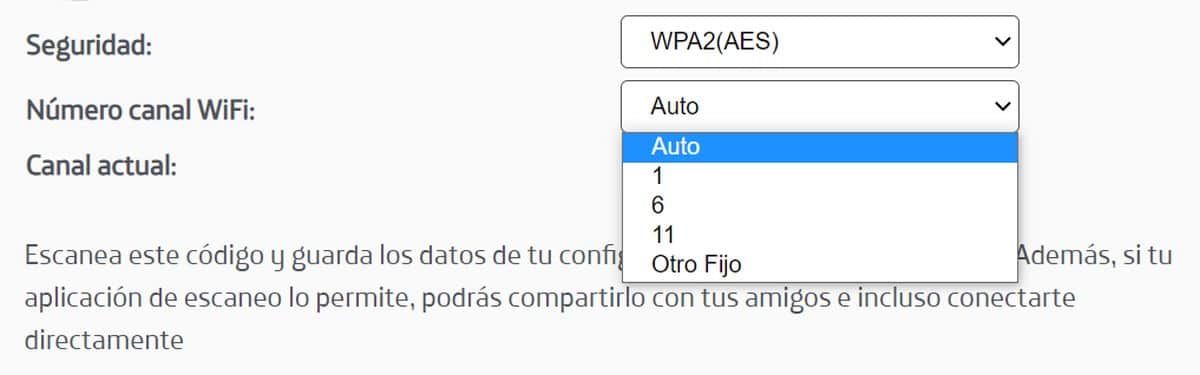
আরেকটি বিকল্প যা আপনি আপনার ওয়াইফাই সংযোগে চেষ্টা করতে পারেন তা হল ডেটা স্থানান্তর চ্যানেল পরিবর্তন করা। আপনি যে চ্যানেলটি ব্যবহার করছেন সেটি যদি খুব বেশি ভিড় হয় - এটি সাধারণত ঘটতে পারে যদি আমাদের প্রতিবেশীরা রাউটারগুলি কাজ করে থাকে- করা সবচেয়ে ভাল জিনিস আমাদের ওয়াইফাই নেটওয়ার্কের জন্য কোন চ্যানেল সবচেয়ে অনুকূল তা পরীক্ষা করুন. শুধু এই পরিবর্তনের সাথে, আমরা আমাদের ব্রাউজিং গতিতে 50 শতাংশ পর্যন্ত পরিবর্তনের শিকার হতে পারি।
এটিও সত্য সবচেয়ে আধুনিক রাউটারগুলিতে সর্বোত্তম প্রত্যাশা সহ চ্যানেলটি স্বয়ংক্রিয়ভাবে অনুসন্ধান করার বিকল্প রয়েছে তথ্য প্রেরণ; অন্যান্য ক্ষেত্রে আপনাকে সরঞ্জাম কনফিগারেশন থেকে ম্যানুয়ালি এটি পরিবর্তন করতে হবে। একইভাবে, আমরা আপনাকে একটি অ্যাপ্লিকেশন রেখেছি যার সাহায্যে আপনি এই সমস্ত তথ্য দেখতে পারেন।
অন্যদিকে, অনেক ক্ষেত্রে রাউটারের সম্পূর্ণ রিসেট সঞ্চালন করা এবং এটি আবার চালু করা যথেষ্ট। এই পথে আপনি স্বয়ংক্রিয়ভাবে ওয়াইফাই চ্যানেল পরিবর্তন করবেন এবং যদি আপনি নিজেকে সক্ষম দেখতে না পান তবে আপনাকে সরঞ্জামের কনফিগারেশনে যেতে হবে না।
আপনার ইনস্টলেশনে বেশিরভাগ হস্তক্ষেপ এড়িয়ে চলুন

এই বিকল্পটি কার্যকর করা কিছুটা কঠিন। প্রতিটি বাড়িতে মাইক্রোওয়েভ ওভেন, টেলিভিশন, রেডিয়েটার রয়েছে - ইনস্টলেশনের উপর নির্ভর করে-, বেতার সরঞ্জাম, শিশু পর্যবেক্ষণ সিস্টেম, ওয়্যারলেস ল্যান্ডলাইন ইত্যাদি। যদি রাউটারটি এই ধরণের সরঞ্জামের কাছাকাছি থাকে তবে এটি এড়িয়ে চলুন কারণ তারা ওয়াইফাই ট্রান্সমিশনে হস্তক্ষেপ করে। ধাতু বা কাচের মতো উপাদান - এমনকি ইট- আপনার সিগন্যালের গুণমানকে খুব খারাপ করে তুলবে৷.
এছাড়াও, এই ক্ষেত্রে ট্রান্সমিশন ফ্রিকোয়েন্সি ব্যবহার করা হচ্ছে তা পরীক্ষা করা আকর্ষণীয় হবে: 2,4 GHz বা 5 GHz. প্রথমটি এমন একটি যা আপনাকে এই বিষয়ে সবচেয়ে বেশি সমস্যা দিতে পারে কারণ অনেকগুলি মাইক্রোওয়েভ একই ফ্রিকোয়েন্সিতে কাজ করে। অতএব, 5 GHz ব্যান্ডে পরিবর্তন করা আকর্ষণীয় হবে। অবশ্যই, আপনার সরঞ্জামগুলি এই কনফিগারেশনের সাথে সামঞ্জস্যপূর্ণ কিনা তা পরীক্ষা করা উচিত, তবে Apple এ আপনার এই বিষয়ে কোনও সমস্যা হওয়া উচিত নয়।

